CSP-Portal instrukcja obsługi 1.3.27

:: www.cspayments.pl ::
copyright © 2023
CSP-Portal instrukcja obsługi 1.3.27WprowadzenieOpisZastosowanieCechy systemuOchrona środowiska naturalnegoObsługa CSP-PortalPierwsze logowanieKonta demoDostępne urządzenia rodziny CSPKonfiguracjaPanel ustawieńPODSUMOWANIEPrzeglądWidok mapyAUTOMATYStan aktualnyZdarzeniaSprzedaż usługiKody serwisoweKonfiguracjaSchematy sprzedażyOperatorzy płatnościKreator konfiguracjiINFORMACJETPay - konfiguracja kontaIdentyfikator klienta (1)Klucz API (2)Hasło API (3)Kod bezpieczeństwa (4)Kody błędów konfiguracjiDodatkowe funkcjeSerwis
Wprowadzenie
Centralny System Płatności (CSP) jest zaawansowanym systemem sprzedaży usług.
CSP-Portal to usługa SaaS (Software as a Service) dostępna dla wszystkich administratorów produktów poboru opłat rodziny CSP.
Do portalu logujemy się na stronie portal.cspay.pl.
Opis
Zastosowanie
Portal telemetryczny jest uzupełnieniem produktów do poboru opłat, dający zdalne możliwości nadzoru, zarządzania i konfiguracji pracujących urządzeń. Dzięki temu, wszelkie informacje dotyczące płatności oraz wszelkie ostrzeżenia i alarmy generowane przez urządzenia, mogą być natychmiast odebrane przez administratora systemu.
Usługa dostępna jest w sieci Internet i wymaga jedynie przeglądarki internetowej do jej obsługi. Nie ma konieczności instalowania żadnego dodatkowego oprogramowania. Usługa jest również zoptymalizowana do działania na urządzeniach mobilnych.
Cechy systemu
praca w chmurze jako SaaS (Software as a Service)
komunikacja z portalem szyfrowana protokołem SSL/TLS
współpraca z dowolnym urządzeniem posiadającym przeglądarkę internetową z obsługą HTML5 i JavaScript
widoki zoptymalizowane do współpracy z urządzeniami mobilnymi
dostępność systemu 24h/dobę, 365 dni w roku
możliwość posiadania wielu kont z różnymi urządzeniami
dostępność poszczególnych opcji zależna od typu przydzielonych urządzeń
podstawowa funkcjonalność dostępna bezpłatnie
zaawansowane możliwości dostępne po wykupieniu planu abonamentowego
Ochrona środowiska naturalnego
Niniejsza instrukcja jest dostarczana w wersji elektronicznej. Jeśli nie musisz nie drukuj jej.
Pomagaj chronić środowisko naturalne!
Obsługa CSP-Portal
Pierwsze logowanie
Zakupione urządzenie posiada bezpłatny dostęp do widoku sprzedaży i stanu urządzenia, w przypadku urządzeń CSP-Q zarządzania jego podstawowymi funkcjami.
Login i hasło do systemu zostanie przesłane po zakupie urządzenia przez producenta. Należy pamiętać aby podczas pierwszego logowania dokonać zmiany hasła na własne.
Konta demo
Do dyspozycji Klientów zostały skonfigurowane dwa przykładowe konta demo. Dzięki nim można w łatwy sposób sprawdzić skonfigurowane funkcje poszczególnych urządzeń.
przykładowe o zasięgu ogólnopolskim
login: demo
pass: demo!23
przykładowe o zasięgu światowym
login: global
pass: demo!23
Dostępne urządzenia rodziny CSP
Do jednego konta może być przypisanych wiele różnych urządzeń.
Dostępne urządzenia serii Q znajdziemy w sklepie internetowym pod adresem:
Konfiguracja
Po zalogowaniu na stronie portal.cspay.pl możemy rozpocząć konfigurację zakupionego urządzenia rodziny CSP.
Panel ustawień
Po lewej stronie ekranu znajduje się panel ustawień. Jego widok zależy od posiadanego dostępu do poszczególnych funkcji konta.
Poniżej opisano wszystkie dostępne funkcje dla wszystkich produkowanych urządzeń.
PODSUMOWANIE
Przegląd
Znajdziemy tu skróconą informację o stanie pracy przypisanych do konta automatów.
ilość wszystkich automatów
automaty z ostrzeżeniem
automaty z alarmem
automaty bez komunikacji
Widok mapy
Lokalizacja automatów prezentowana jest na mapie - uprzednio należy każdemu z nich przypisać współrzędne geograficzne (zakładka Konfiguracja).
AUTOMATY
Stan aktualny
Zakładka, w której za pomocą graficznych "kafelków" odnajdziemy w szybki sposób pełną informację o stanie naszych automatów. Za pomocą kolorów rozróżniono rodzaj informacji:
kolor zielony - wszystko OK
kolor czerwony - alarm (brak produktu, otwarte drzwi lub próba włamania, automat wyłączony)
kolor fioletowy - brak komunikacji
kolor niebieski - ostrzeżenie (kończący się produkt, przekroczony próg gotówki)
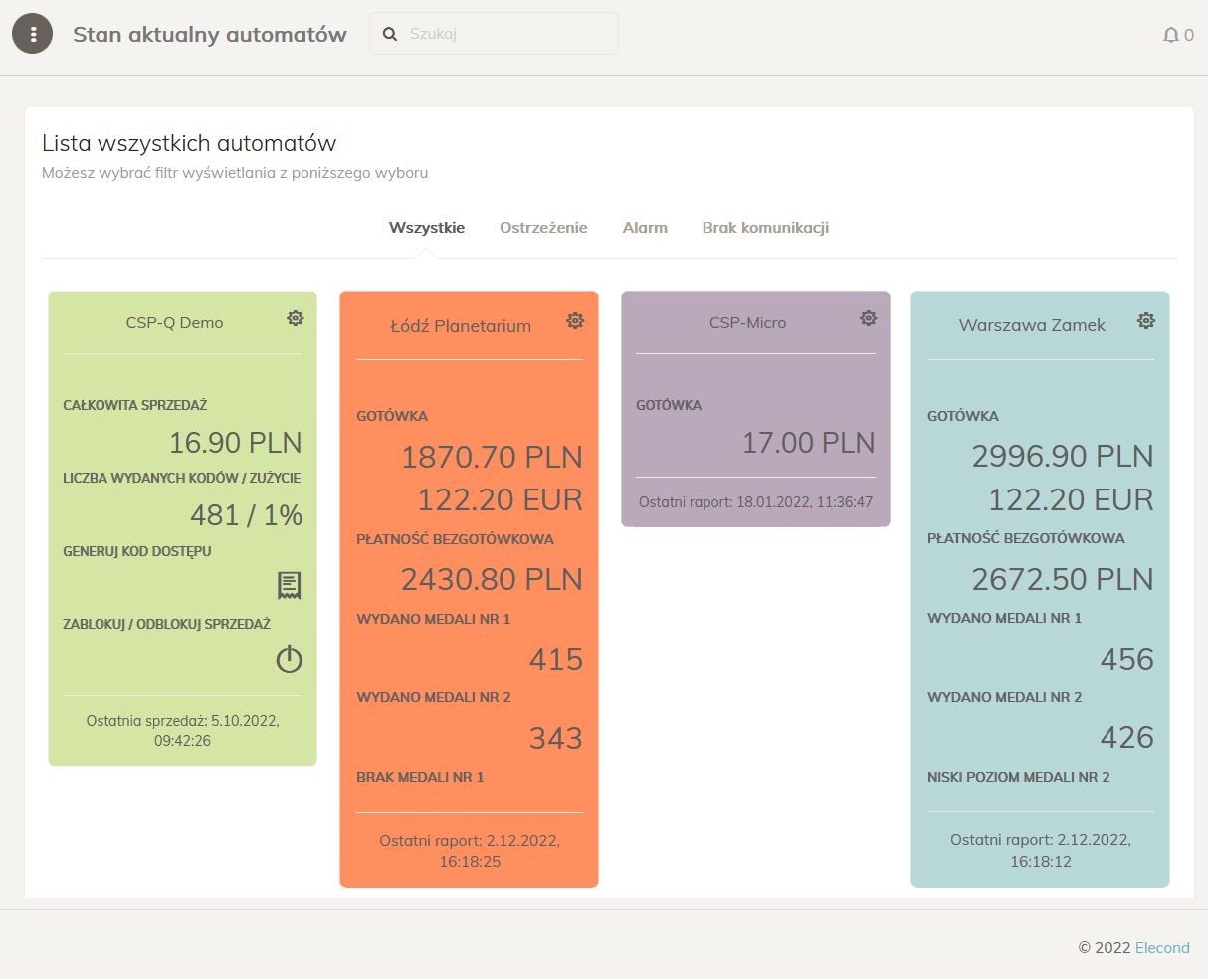
Dodatkowo na każdym "kafelku" w prawym górnym rogu znajduje się ikona "koła zębatego" - link do ustawień automatu.
Dla urządzeń serii CSP-Q dodano:
ikonę "paragonu" - link do wydruku paragonu serwisowego (nie zaliczanego do sprzedaży). Wydrukowany paragon z kodem (kodami) znajdziemy w zakładce Sprzedaż usługi.
ikonę "przycisku ON/OFF" - umożliwia wyłączenie i ponowne włączenie funkcji sprzedaży urządzenia.
Po poprawnym skonfigurowaniu operatora płatności oraz przypisaniu stworzonego schematu sprzedaży należy odblokować sprzedaż przyciskiem ON/OFF.
Urządzenia serii CSP-Micro - raportują z możliwą do zmiany w urządzeniu częstotliwością informacje o stanie automatu. Służy do tego modem komunikacyjny z dowolną kartą SIM, w który wyposażany jest opcjonalnie automat.
W przypadku serii CSP-Q informacją o poziomie sprzedaży raportowana jest na bieżąco w CSP-Portal.
Zdarzenia
Zakładka, w której rejestrujemy zdarzenia związane z obsługą sterownika CSP-Micro.
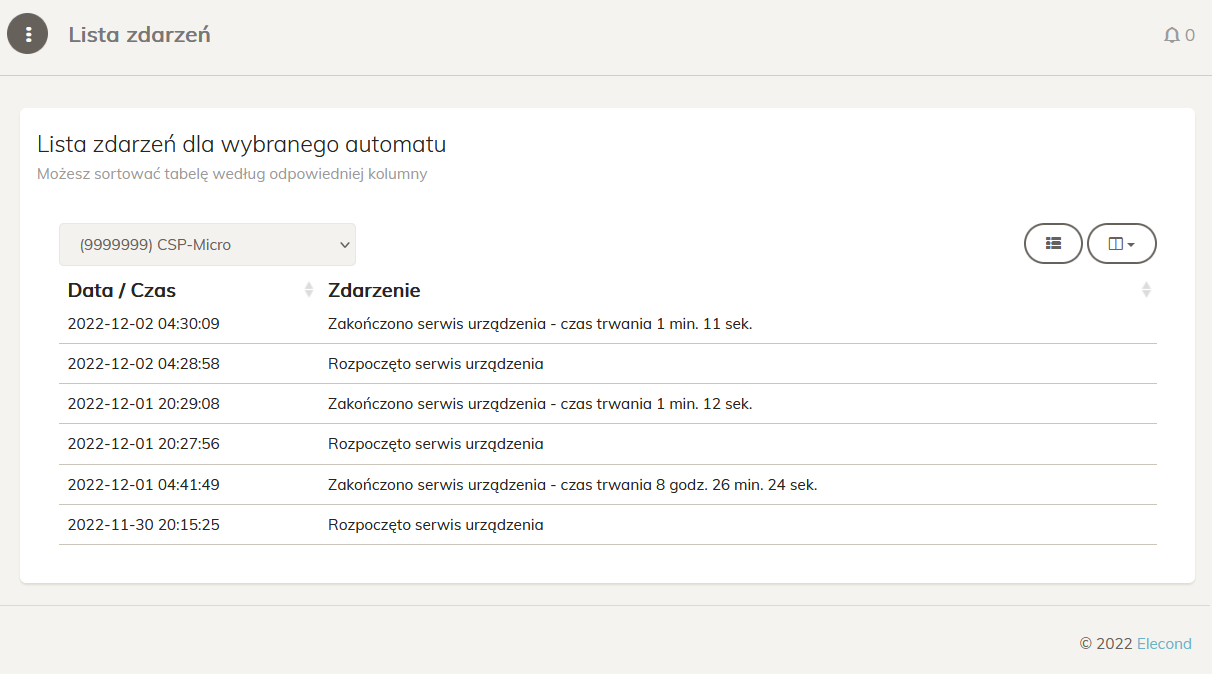
Sprzedaż usługi
W zakładce Sprzedaż usługi znajdziemy listę płatności, czyli informacje o dokonanych płatnościach za wykupione kody, dla urządzeń serii CSP-Q:
Datę i czas dokonanej płatności
Nazwę automatu
Wartość sprzedaży danej transakcji
Kod płatności operatora
Kod usługi
Akcję - wydruk do pliku w formacie PDF potwierdzenia transakcji
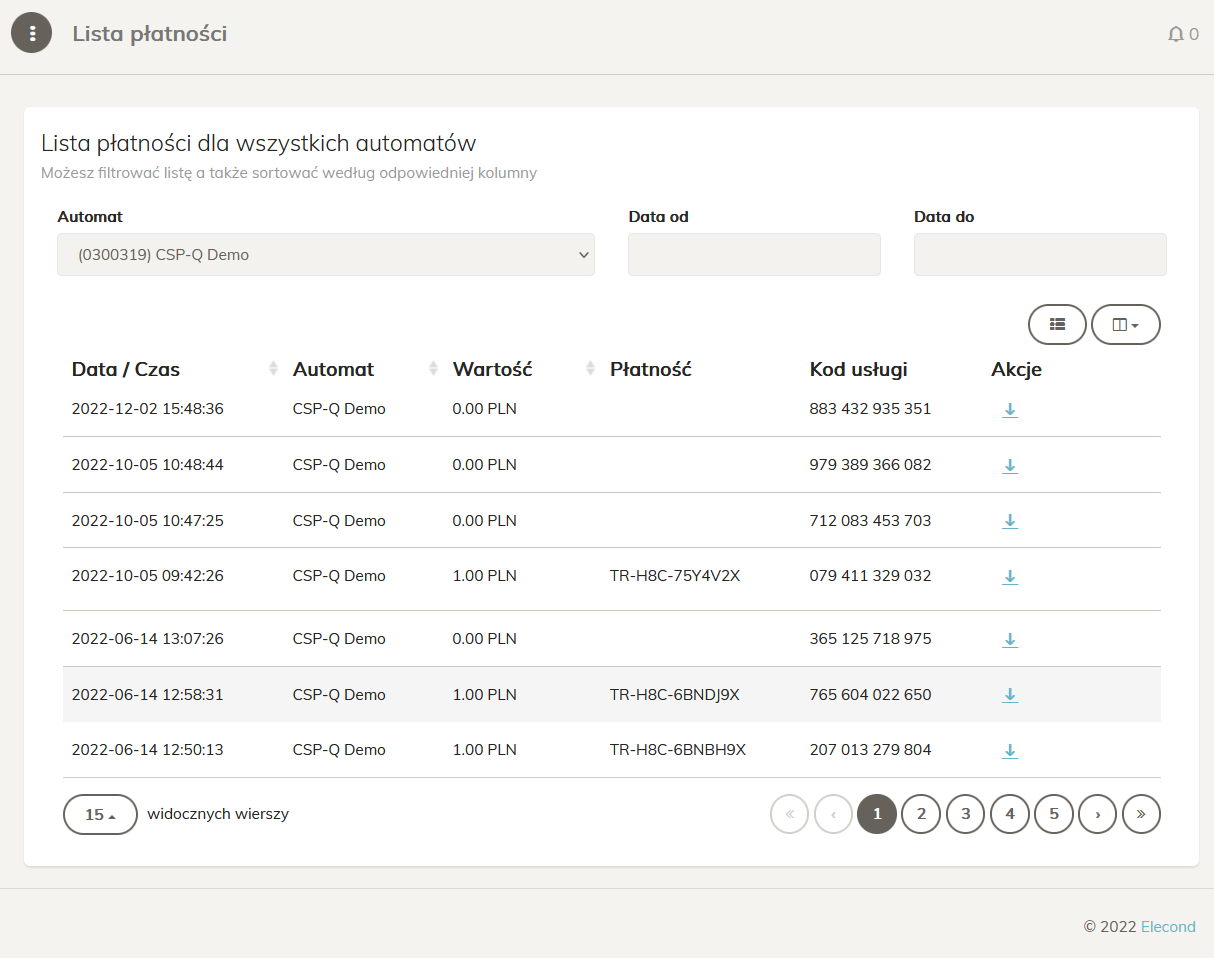
Wymienione parametry można sortować, wyszukiwać oraz ukrywać na liście według filtra.
Listę transakcji możemy dzielić po 15, 25, 50 widocznych na jednej stronie wierszy.
Wydruk do pliku w formacie PDF zawiera opłacony kod lub kody w przypadku paragonu wielokodowego.
Dla automatów wyposażonych w skaner (CSP-QS, CSP-On-Q, CSP-Mini-Q) poza 12 cyfrowym kodem otrzymamy również kod kreskowy.
Dzięki tym informacjom, administrator urządzenia może w dowolnym momencie, zdalnie pomóc Klientowi usługi odzyskać ewentualnie utracony i nie wykorzystany kod.
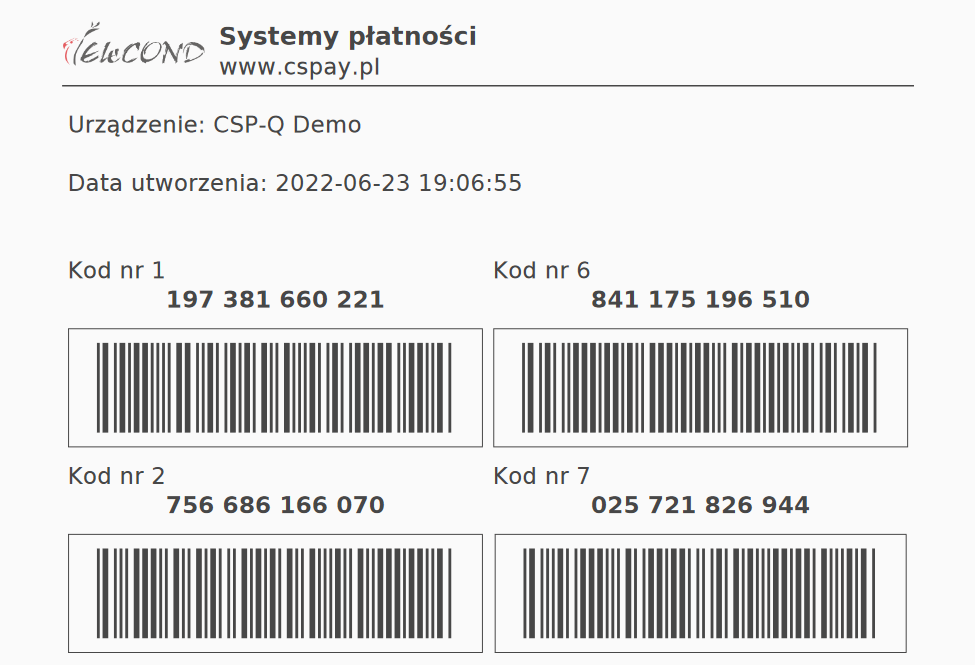
Opłacony na stronie q.cspay.pl kod jest dostępny dla Klienta usługi bezpośrednio po dokonanej płatności na ekranie smartfona lub innego urządzenia za pomocą którego dokonał płatności.
Zakupiony kod zostaje automatycznie przesłany na podany adres e-mail opłacającego usługę.
Możliwe jest jego późniejsze odtworzenie w historii transakcji, po uprzednim zaakceptowaniu historii przeglądania strony q.cspay.pl.
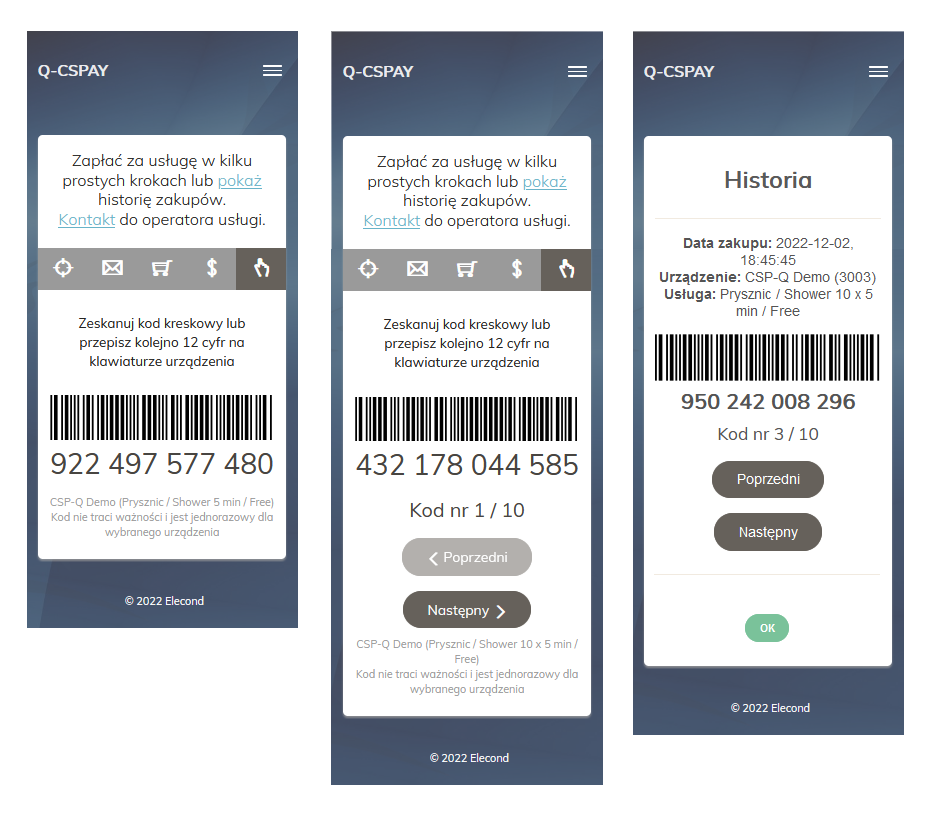
Kody nie tracą ważności, są jednorazowego użytku w dowolnym momencie, jak również unikalne i niepowtarzalne dla konkretnie wybranego i opłaconego urządzenia.
Kody serwisowe
Zakładka Kody serwisowe umożliwia wygenerowanie kodów mających zastosowanie w działaniu urządzenia lub zmianie jego właściwości.
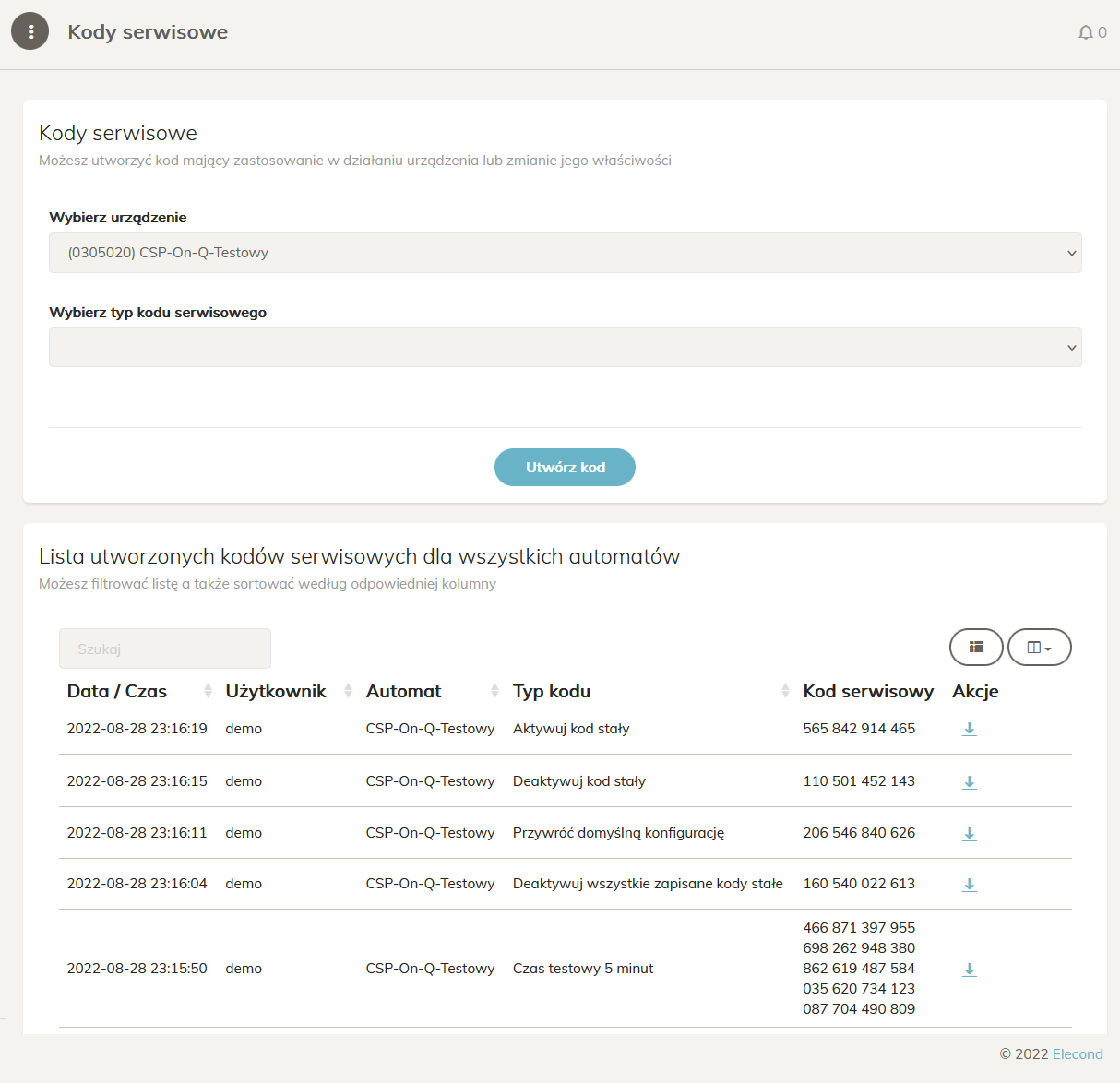
Wybieramy urządzenie dla którego chcemy wygenerować kod serwisowy. Następnie wybieramy jeden z dostępnych kodów.
Przywrócenie domyślnego kodu PIN dostępu do menu
kod przywraca PIN do wartości domyślnej po zakupie urządzenia [258] - (dotyczy urządzeń CSP wyposażone w klawiaturę).
Czas testowy 5 min
pięć pojedynczych kodów umożliwiających załączenie usługi na czas 5min.
Natychmiastowe zatrzymanie usługi
pięć pojedynczych kodów umożliwiających zatrzymanie trwającej usługi.
Aktywuj kod stały
kod aktywuje jeden wybrany kod jednorazowy jako stały, należy zeskanować lub wprowadzić na klawiaturze kod aktywujący (dioda mignie dwukrotnie kolorem zielonym) a następnie zeskanować lub wprowadzić na klawiaturze kod jednorazowy (dioda mignie trzykrotnie kolorem zielonym), na wyświetlaczu pojawi się wartość odpowiadająca ilości użytych w urządzeniu kodów stałych, dla pierwszego wprowadzonego kodu stałego [1.]. Wybrany do procedury kod jednorazowy nie może być kodem "zużytym". Od tej pory wybrany kod jednorazowy umożliwia wielokrotne użycie. Można aktywować maksymalnie do 10 kodów stałych w każdym urządzeniu rodziny CSP-Q wyposażonym w skaner lub klawiaturę.
Deaktywuj kod stały
kod deaktywuje jeden wybrany kod stały, należy zeskanować lub wprowadzić na klawiaturze kod deaktywujący (dioda mignie dwukrotnie kolorem czerwonym) a następnie należy zeskanować lub wprowadzić na klawiaturze kod który został aktywowany jako kod stały (dioda mignie trzykrotnie kolorem czerwonym), na wyświetlaczu pojawi się wartość odpowiadająca ilości aktywnych w urządzeniu kodów stałych.
Deaktywuj wszystkie zapisane kody stałe
kod deaktywuje wszystkie zapisane kody stałe w urządzeniu, potwierdza trzykrotnym mignięciem diody na czerwono oraz wartością [0.] aktywnych kodów stałych
Przywróć domyślną konfigurację
kod przywraca fabryczne ustawienia parametrów konfiguracyjnych urządzenia, również PIN do wartości domyślnej [258].
Konfiguracja
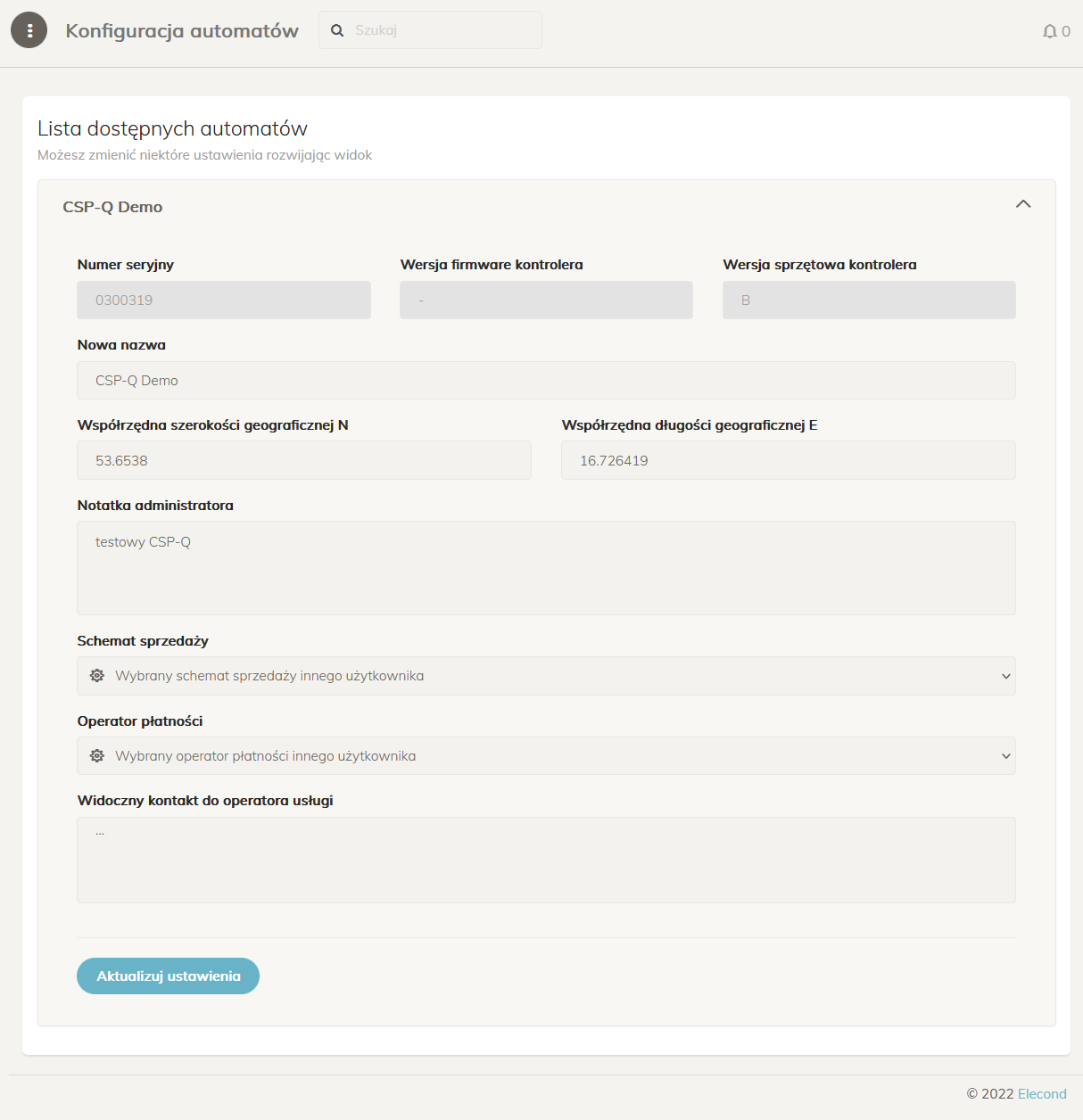
W zakładce Konfiguracja znajdziemy podstawowe parametry ustawień automatu.
Numer seryjny - niepowtarzalny numer nadawany przez producenta
Wersja firmware kontrolera
Wersja sprzętowa kontrolera
Nowa nazwa - możemy dokonać zmiany nazwy automatu, nazwa wyświetla się w oknie płatności
Współrzędne geograficzne N i E w formacie stopni dziesiętnych 00.0000 - dane wymagane aby nasze urządzenie pojawiło się w zakładce Widok mapy
Notatka administratora - pole tekstowe - służy do umieszczania dowolnych treści pomocnych w administracji automatem
Poniższe trzy parametry dotyczą i będą widoczne tylko dla urządzeń serii CSP-Q (CSP-QS i CSP-On-Q).
Schemat sprzedaży - wybór schematu według, którego będziemy pobierali opłaty w wybranym urządzeniu - jego ustawień dokonujemy w kolejnej zakładce
Operator płatności - wybór operatora, który będzie obsługiwał wpłaty oraz transfer środków na nasze konto bankowe - jego ustawień dokonujemy w kolejnej zakładce
Widoczny kontakt do operatora płatności - dane kontaktowe widoczne po wyborze w oknie płatności
Komunikat / instrukcja użycia kodu - informacja wyświetlana w końcowym oknie płatności po otrzymaniu opłaconego kodu.
Schematy sprzedaży
W zakładce Schemat sprzedaży definiujemy cennik automatu.
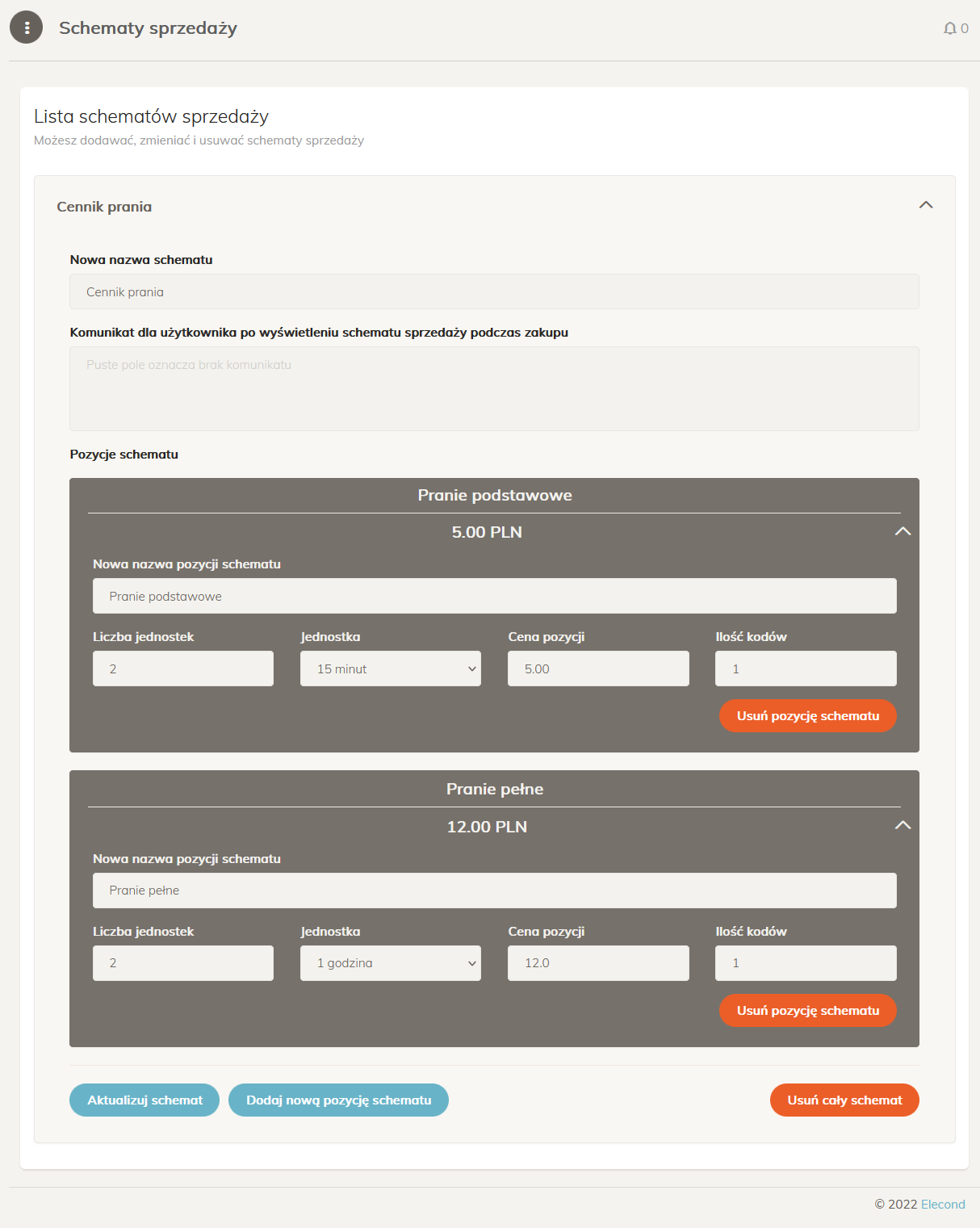
Dodając nowy schemat powinniśmy określić poniższe parametry sprzedaży.
Nowa nazwa schematu - nazwa której wyboru dokonamy w zakładce Konfiguracja
Komunikat dla użytkownika po wyświetleniu schematu sprzedaży podczas zakupu - informacja może być pomocna przy podwyżkach cen usług, okresowych promocjach, przerwach technicznych, życzeniach świątecznych
Pozycje schematu - możemy dodawać kolejne pozycje schematu sprzedaży (budujemy cennik)
Nową nazwę pozycji schematu - nazwa wyświetla się w oknie płatności - nazwa usługi za którą płaci Klient
Czas trwania usługi realizowanej w urządzeniu budujemy przez iloczyn liczby oraz rodzaju jednostki. Dzięki temu możemy zbudować niemal każdą jednostkę czasu, począwszy od 1 sekundy a kończąc na 2376 godzinach.
Jednorazowe wejście określa - 1 kredyt, impulsy z różnym czasem długości trwania używane są do rozróżniania kilku usług lub ich rodzajów.
Liczba jednostek - wartość od 1-99
Jednostka
1 sekunda / 1 minuta / 5 minut / 15 minut / 1 godzina / 8 godzin / 1 doba / 1 kredyt / 1 impuls
Przykład: 45 minut prania = 3 x 15 minut / 90 minut sauny = 6 x 15minut
Cena pozycji - cena jaką zapłaci Klient za wybraną pozycję schematu
Ilość kodów
wartość "1" dla sprzedaży jednego kodu
wartość 2-10 dla sprzedaży wielu kodów (przykład karnetów)
Pozycji schematów możemy tworzyć dowolną ilość - będą one widoczne w oknie płatności q.cspay.pl.
Schematów sprzedaży również możemy mieć kilka, w zależności od różnorodności usług jakie proponujemy. Możliwy jest również czasowy wybór schematu typu promocja - należy w tym przypadku zbudować promocyjny cennik i dokonać jego wyboru w zakładce Konfiguracja dla wybranego urządzenia. Po zakończeniu czasowej promocji należy ponownie powrócić do poprzedniego schematy sprzedaży.
W danym momencie automat może obsługiwać tylko jeden schemat sprzedaży.
Po poprawnym skonfigurowaniu zakładki Schemat sprzedaży należy wybrać i zatwierdzić schemat w zakładce Konfiguracja.
Operatorzy płatności
W zakładce Operatorzy płatności definiujemy parametry związane z kontem płatności, które zostanie utworzone po podpisanej umowie z operatorem.
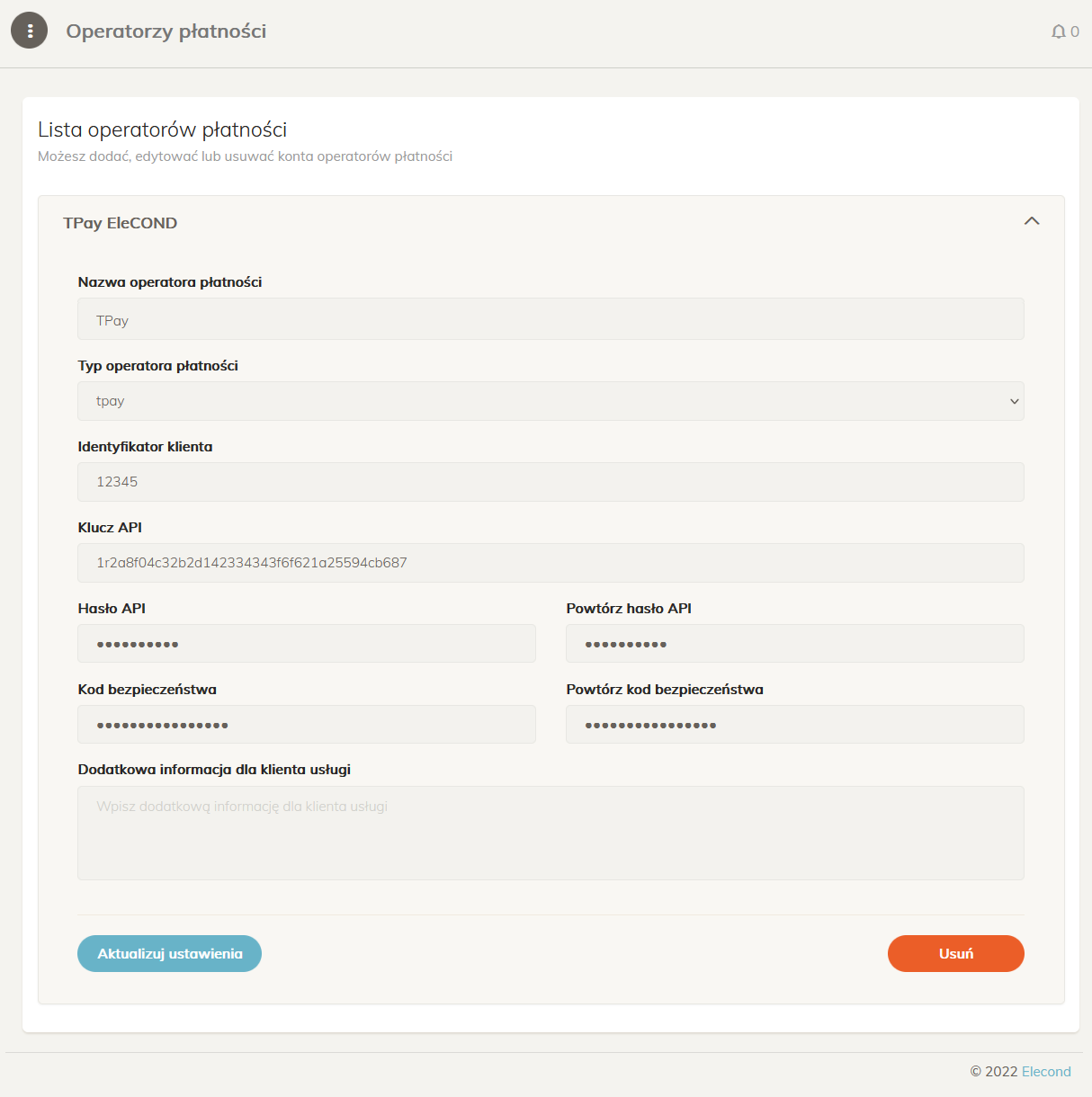
Producent wskaże operatora z którym współpracuje Centralny System Płatności i urządzenia serii CSP-Q. Instrukcje dotyczące zawarcia umowy z operatorem zostaną przesłane przez producenta po dokonaniu zakupu urządzenia. Po zawarciu umowy z operatorem, przyszły administrator CSP-Portal powinien uzupełnić poniższe parametry w zakładce Operatorzy płatności:
Nazwa operatora płatności - dowolna nazwa wskazująca na wybranego operatora - przykładowo TPay
Typ operatora płatności - pole wyboru (proszę wybrać tpay)
Identyfikator klienta (1)
Klucz API (2)
Hasło API / Powtórz hasło API (3)
Kod bezpieczeństwa / Powtórz kod bezpieczeństwa (4)
Dodatkowa informacja dla klienta usługi - informacja widoczna w momencie wyboru formy płatności (BLIK, konto bankowe, inne...)
Pełną informację o parametrach (1-4) potrzebnych do konfiguracji konta operatora płatności znajdziemy w dalszej części instrukcji, w zakładce TPay - konfiguracja konta.
Po poprawnym skonfigurowaniu zakładek Schemat sprzedaży oraz Operatorzy płatności należy wybrać i zatwierdzić schemat oraz operatora w zakładce Konfiguracja - aktualizując ustawienia.
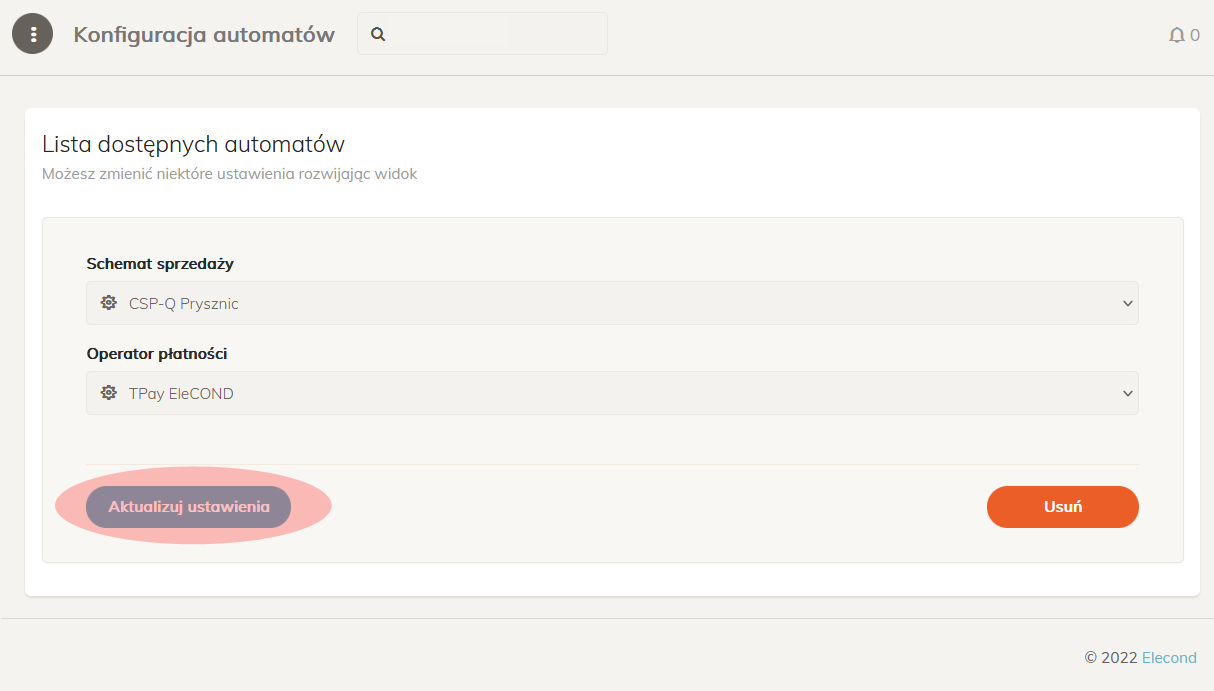
Kreator konfiguracji
W zakładce Kreator konfiguracji możemy utworzyć kompletną konfigurację i przenieść ją za pomocą utworzonego kodu konfiguracji do urządzenia, skanując otrzymany kod paskowy. W przypadku urządzenia nie wyposażonego w skaner, utworzoną konfigurację możemy przepisać krok po kroku w MENU urządzenia za pomocą klawiatury.
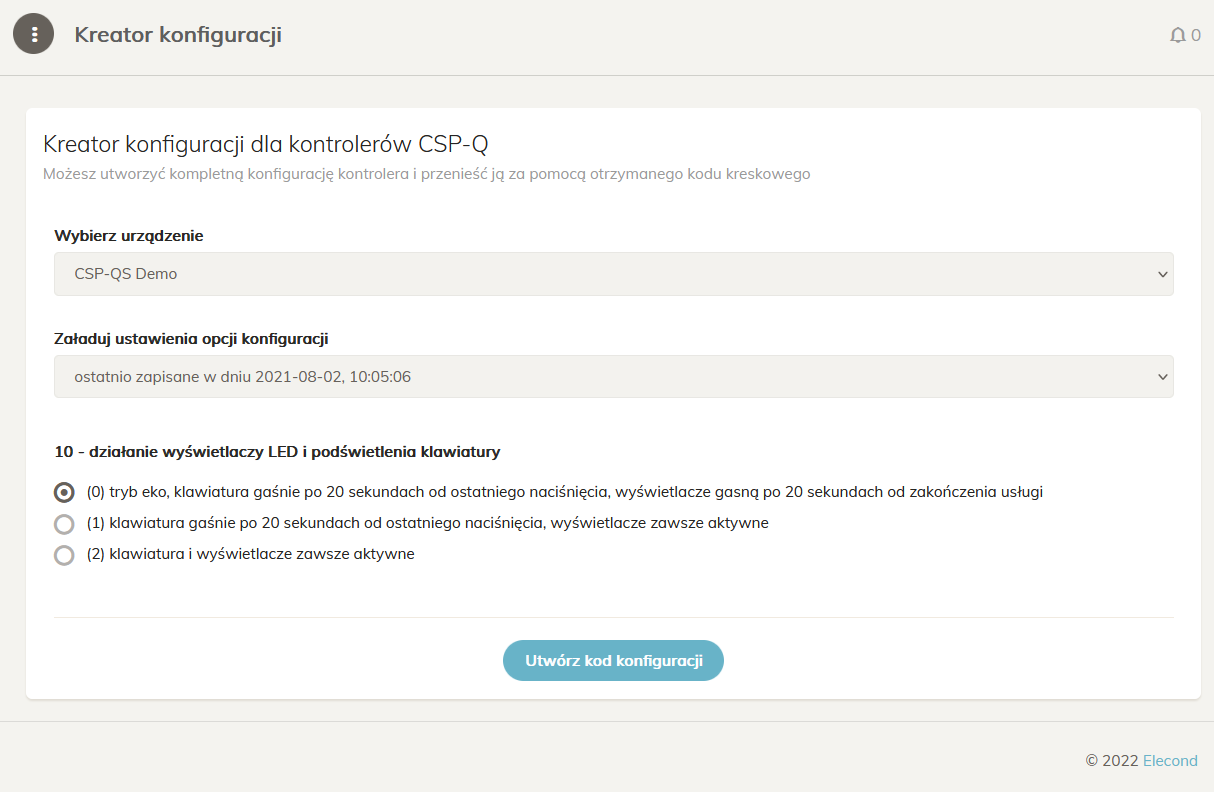
Istnieje możliwość wykorzystania poprzednio utworzonej konfiguracji z dowolnego innego posiadanego urządzenia - w tym calu należy ją załadować z paska wyboru a następnie utworzyć kod konfiguracji.
INFORMACJE
W tym miejscu znajdziesz podstawowe informacje o systemie.
Wersja programu
Producent
Historia zmian
TPay - konfiguracja konta
Po zawarciu umowy z operatorem płatności TPay otrzymamy dostęp do konta w panelu akceptanta TPay oraz adres logowania https://panel.tpay.com/
Po poprawnym zalogowaniu powinniśmy w pierwszej kolejności, w zakładce Ustawienia / Tryb testowy zmienić z TAK na NIE oraz zapisać to ustawienie.
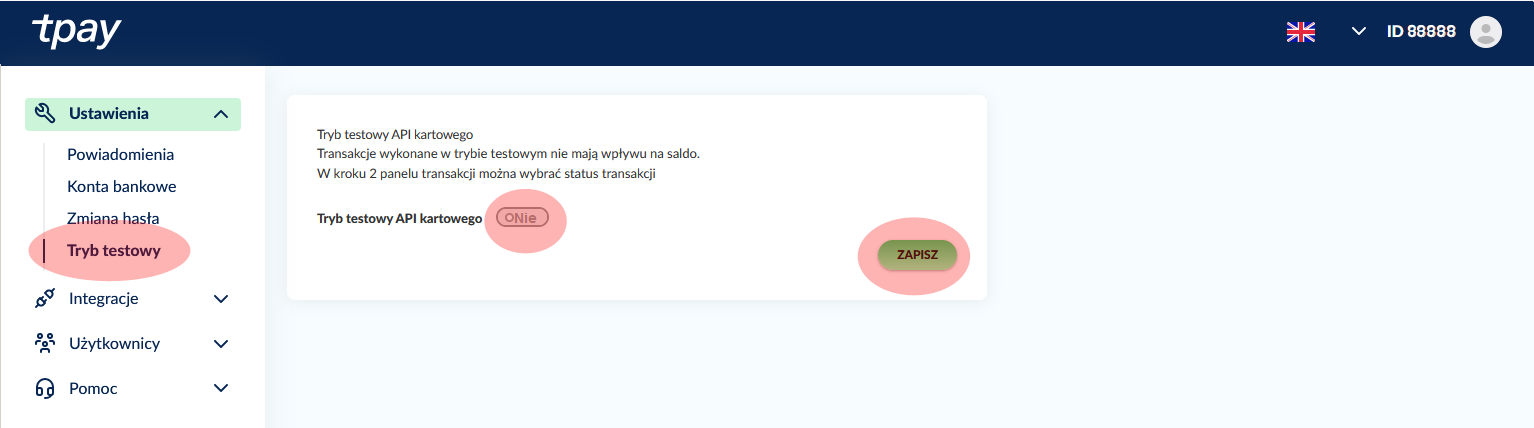
Poniżej podpowiadamy gdzie znajdują się wymagane w CSP-Portal parametry konfiguracyjne operatora płatności.
Identyfikator klienta (1)
Uzupełnij identyfikator klienta - numer widoczny w prawym górnym rogu ID .....

Klucz API (2)
Klucz API znajdziemy w zakładce Integracje / API posiada on 40 znaków, należy go skopiować i wkleić w odpowiednim miejscu w CSP-Portal.
Jeśli nie został jeszcze nadany klucz do starego API, należy dodać nowy klucz do starego API, rodzaj uprawnienia Transakcja.

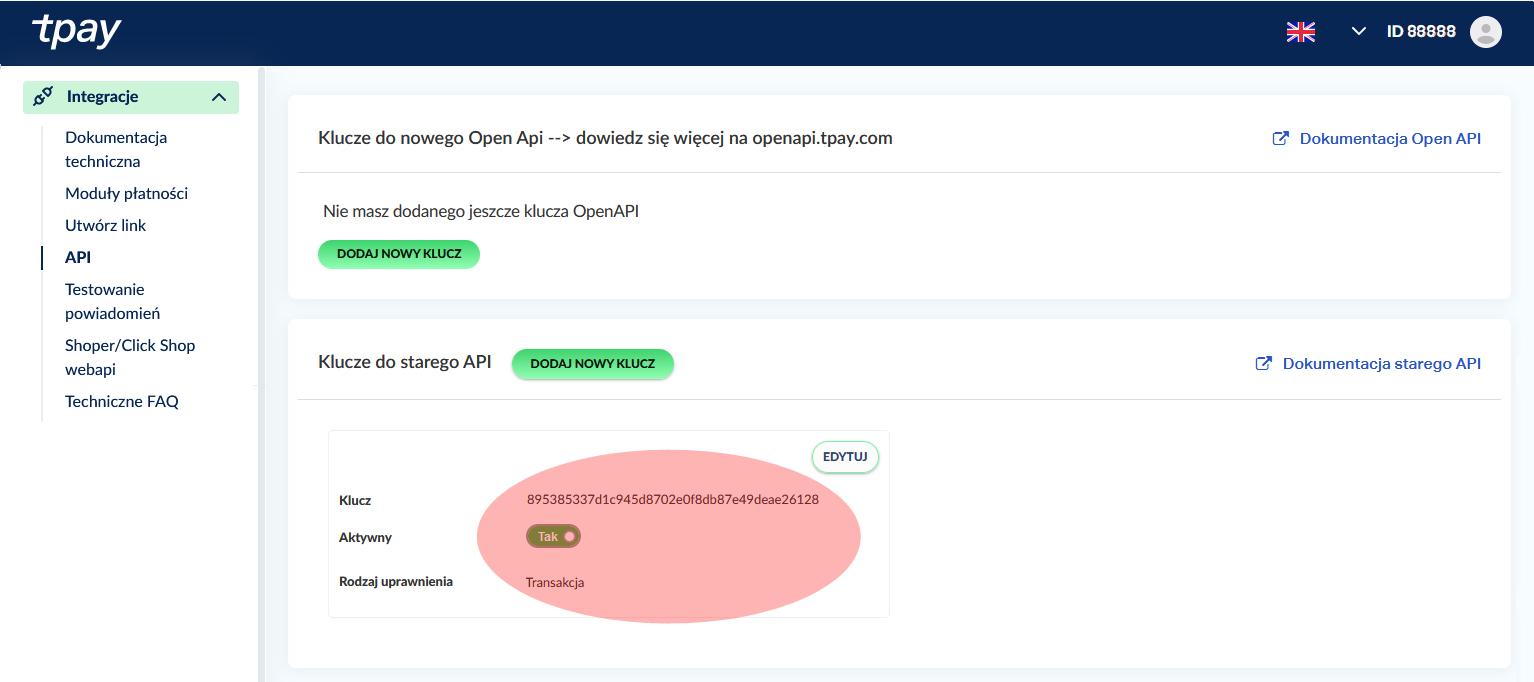
Hasło API (3)
Hasło API również znajdziemy w zakładce Integracje / API po naciśnięciu przycisku EDYTUJ rozwinie się pole w którym powinniśmy nadać hasło API. Należy nadać nowe hasło oraz je powtórzyć, zapisać oraz wpisać w odpowiednich polach w CSP-Portal. Podczas zapisywania hasła zostaniemy poproszeni o ponowne zalogowanie się do konta w panelu akceptanta TPay.
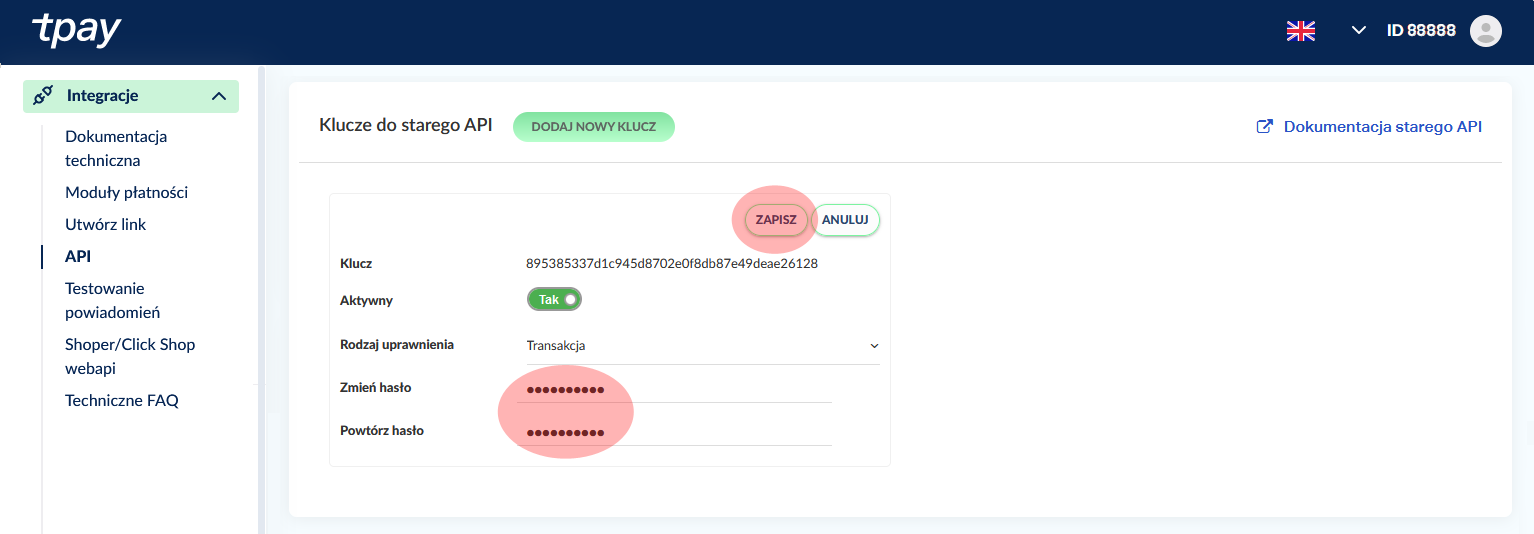
Kod bezpieczeństwa (4)
Kod bezpieczeństwa znajdziemy w zakładce Ustawienia / Powiadomienia posiada on 16 znaków i należy go skopiować i wkleić w odpowiednim miejscu w CSP-Portal.
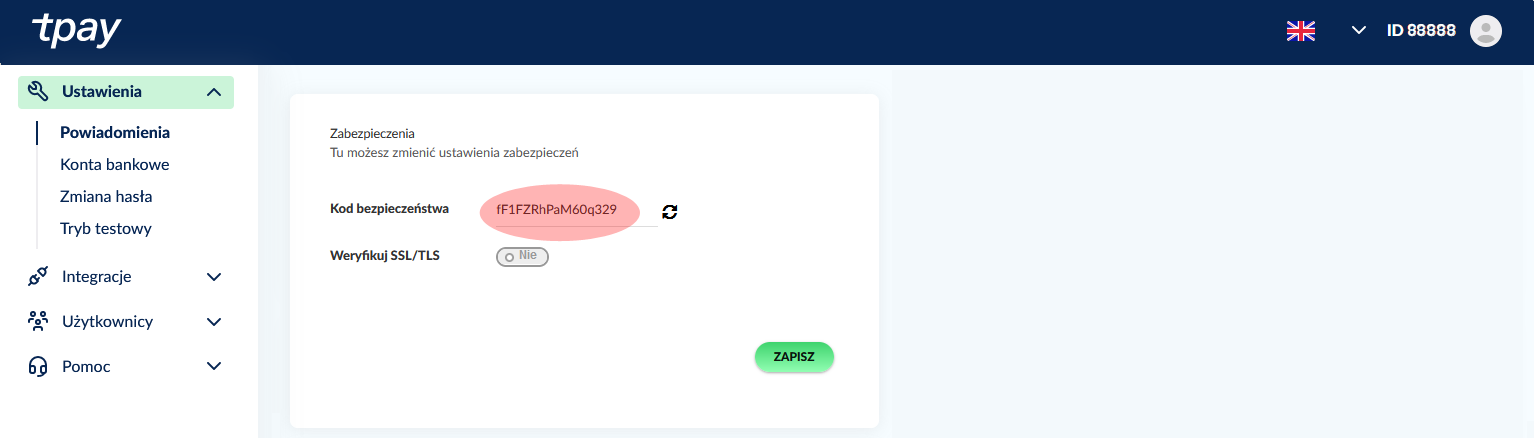
Kody błędów konfiguracji
Często spotykany błąd to brak wybranego Schematu sprzedaży lub Operatora płatności.
Komunikat o nieaktywnej sprzedaży informuje o konieczności odblokowania sprzedaży w zakładce AUTOMATY / Stan aktualny.

W przypadku niepoprawnie skonfigurowanych ustawień próba dokonania płatności zwraca na stronie q.cspay.pl kod błędu.
ERR53 - niepoprawny identyfikator klienta lub kod bezpieczeństwa.
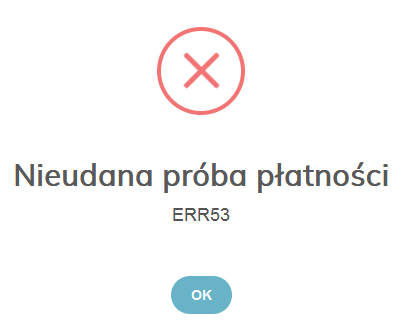
ERR401 - niepoprawny klucz API lub hasło API.
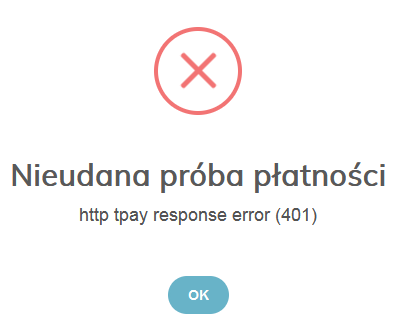
Dodatkowe funkcje
Producent marki CSPayments nieustannie rozwija rodzinę produktów CSP. Odpowiadając wciąż rosnącym potrzebom naszych Klientów możemy tworzyć urządzenia spełniające ich oczekiwania, w oparciu o zaawansowane technologie płatnicze dostępne na rynku. Stały rozwój naszych produktów niesie za sobą konieczność zmian również w CSP-Portal.
Planujemy wprowadzić w niedługim czasie dodatkowe funkcje, dzięki którym będziemy mogli realizować większość oczekiwań naszych wymagających Klientów. Dodatkowe funkcje pojawią się w kolejnych edycjach systemu, część z nich nadal będzie dostępna nieodpłatnie w podstawowym pakiecie administracyjnym.
Serwis
Wszystkie niezbędne informacje dotyczące naszych wyrobów znajdziecie Państwo na stronie:
Ewentualne usterki, uwagi oraz sugestie należy kierować do producenta systemu oraz urządzenia:
ELECOND :: Turowo 27, 78-400 Szczecinek :: tel. 094 374 94 88 :: office@cspayments.pl
Centralny System Płatności - CSP-Portal powstał w Polsce.